Miro là một công cụ trực tuyến mạnh mẽ hỗ trợ sự hợp tác và giao tiếp trong môi trường làm việc. Với khả năng tạo ra các bảng trắng số, Miro cho phép người dùng dễ dàng chia sẻ ý tưởng, phát triển kế hoạch và tương tác với nhau trong thời gian thực. Trong bài viết này, chúng ta sẽ tìm hiểu chi tiết về cách sử dụng Miro, từ việc tạo tài khoản, khởi tạo bảng trắng, đến những tính năng nâng cao mà công cụ này cung cấp.
Tạo tài khoản và thiết lập ban đầu

Đăng ký tài khoản Miro
Để bắt đầu với Miro, bước đầu tiên bạn cần thực hiện là đăng ký một tài khoản. Việc này rất đơn giản và chỉ mất vài phút. Bạn có thể đăng ký bằng email cá nhân hoặc qua các tài khoản mạng xã hội như Google hay Facebook.
Khi bạn truy cập vào trang chính của Miro, hãy nhấn vào nút “Đăng ký” hoặc “Bắt đầu miễn phí”. Nếu đăng ký bằng email, bạn sẽ cần xác nhận địa chỉ email của mình để hoàn tất quá trình đăng ký. Sau khi xác nhận, bạn sẽ được đưa vào giao diện chính của Miro.
Giao diện người dùng
Giao diện của Miro rất trực quan và dễ sử dụng. Khi bạn lần đầu tiên đăng nhập, bạn sẽ thấy một bảng điều khiển hiển thị các tùy chọn để tạo bảng mới hoặc mở bảng đã có. Các biểu tượng và menu rõ ràng giúp bạn nhanh chóng làm quen với các tính năng cơ bản.
Miro cũng hỗ trợ chế độ tối, giúp bảo vệ mắt khi làm việc lâu dài. Bạn có thể dễ dàng chuyển đổi giữa chế độ sáng và tối trong phần cài đặt.
Thiết lập dự án đầu tiên
Sau khi tạo tài khoản, bước tiếp theo là thiết lập dự án đầu tiên của bạn. Bạn có thể chọn giữa việc tạo bảng trắng mới hoặc sử dụng một mẫu có sẵn. Miro cung cấp nhiều mẫu cho các loại dự án khác nhau như brainstorming, quản lý dự án, lập kế hoạch chiến lược, và nhiều hơn nữa.
Khi bạn chọn tạo một bảng mới, bạn sẽ có không gian trống để bắt đầu vẽ và viết. Sử dụng các công cụ có sẵn trên thanh công cụ bên trái để thêm hình ảnh, văn bản, và các yếu tố khác vào bảng trắng của bạn.
Các công cụ cơ bản trong Miro

Công cụ vẽ và ghi chú
Miro cung cấp một loạt các công cụ vẽ cho phép bạn tự do sáng tạo. Bạn có thể sử dụng bút vẽ để phác thảo ý tưởng của mình hoặc sử dụng công cụ ghi chú để tạo ra các ghi chú nhanh chóng.
Công cụ ghi chú rất hữu ích cho việc tổ chức suy nghĩ. Bạn có thể tạo các ghi chú dán với màu sắc khác nhau để phân loại thông tin theo chủ đề hoặc mức độ quan trọng. Điều này giúp bạn dễ dàng theo dõi và tìm kiếm thông tin sau này.
Hình ảnh và phương tiện truyền thông
Ngoài việc vẽ và ghi chú, Miro cũng cho phép bạn chèn hình ảnh và video vào bảng trắng. Bạn có thể kéo và thả hình ảnh từ máy tính của mình hoặc tìm kiếm hình ảnh trên internet để thêm vào bảng.
Việc sử dụng hình ảnh và video không chỉ làm cho bảng trắng của bạn trở nên sinh động hơn mà còn giúp truyền tải thông điệp một cách hiệu quả. Điều này đặc biệt hữu ích trong các buổi thuyết trình hoặc họp nhóm trực tuyến.
Kết nối và tương tác
Một trong những điểm nổi bật của Miro là khả năng kết nối và tương tác với các thành viên trong nhóm. Bạn có thể mời đồng nghiệp tham gia vào bảng trắng bằng cách gửi liên kết mời. Khi họ tham gia, họ có thể cùng làm việc, chỉnh sửa và bình luận trên bảng trắng trong thời gian thực.
Các tính năng như chat trực tiếp và bình luận cũng giúp tăng cường khả năng giao tiếp trong nhóm. Điều này rất quan trọng khi bạn làm việc từ xa và cần duy trì kết nối với các thành viên khác.
Tính năng nâng cao của Miro

Tích hợp với ứng dụng khác
Miro cho phép tích hợp với nhiều ứng dụng khác như Slack, Google Drive, và Trello, giúp tối ưu hóa quy trình làm việc của bạn. Việc tích hợp này mang lại lợi ích lớn trong quản lý dự án và giao tiếp giữa các bộ phận trong tổ chức.
Ví dụ, bạn có thể gửi thông báo từ Miro đến kênh Slack của nhóm, giúp mọi người dễ dàng theo dõi tiến độ công việc. Hay bạn có thể lưu bảng trắng dưới dạng tệp PDF và chia sẻ qua Google Drive để mọi người có thể truy cập và xem.
Quản lý dự án và lập kế hoạch
Miro không chỉ là một công cụ vẽ mà còn là một công cụ quản lý dự án hiệu quả. Bạn có thể sử dụng các bảng Kanban, sơ đồ Gantt, và các công cụ lập kế hoạch khác để quản lý công việc và theo dõi tiến độ dự án.
Việc sử dụng các mô hình trực quan giúp đội ngũ dễ dàng hình dung được trạng thái công việc, hơn nữa nó cũng hỗ trợ trong việc lên kế hoạch và phân bổ nguồn lực hợp lý.
Tính năng bảo mật và quyền riêng tư
Miro rất chú trọng đến vấn đề bảo mật và quyền riêng tư của người dùng. Bạn có thể tùy chỉnh quyền truy cập cho từng thành viên trong nhóm, giới hạn quyền chỉnh sửa hoặc chỉ cho phép xem bảng trắng.
Điều này giúp bảo vệ thông tin nhạy cảm và đảm bảo rằng chỉ những người có quyền truy cập mới có thể thay đổi nội dung bảng trắng. Bên cạnh đó, Miro cũng tuân thủ các tiêu chuẩn an ninh mạng quốc tế để bảo vệ dữ liệu của người dùng.
Làm việc nhóm hiệu quả với Miro
Tạo ra không gian làm việc chung
Một trong những lợi ích lớn nhất của việc sử dụng Miro là khả năng tạo ra không gian làm việc chung cho toàn bộ nhóm. Trong không gian này, tất cả các thành viên đều có thể tham gia vào quá trình sáng tạo và đóng góp ý kiến.
Việc có một không gian làm việc chung giúp giảm bớt cảm giác cô đơn khi làm việc từ xa. Mọi người có thể nhìn thấy ý tưởng của nhau, tương tác và xây dựng sự gắn kết trong nhóm.
Khuyến khích sự sáng tạo và trao đổi ý tưởng
Miro rất phù hợp cho các buổi brainstorming, nơi mà mọi người có thể thoải mái chia sẻ ý tưởng mà không bị giới hạn. Các công cụ như sticky notes giúp mọi người dễ dàng ghi lại ý tưởng và sắp xếp theo cách mà họ muốn.
Thêm vào đó, tính năng bình luận cho phép mọi người đưa ra phản hồi ngay trên bảng trắng, giúp cải thiện chất lượng của các ý tưởng và thúc đẩy sự phát triển chung của nhóm.
Theo dõi và đánh giá tiến độ
Miro còn cho phép bạn theo dõi tiến độ công việc và đánh giá kết quả một cách trực quan. Bạn có thể sử dụng các biểu đồ và sơ đồ để trình bày những gì đã đạt được và những gì còn tồn đọng.
Việc theo dõi tiến độ thường xuyên giúp mọi người nhận thức rõ hơn về mục tiêu và nhiệm vụ của dự án, từ đó có thể điều chỉnh kế hoạch hoạt động sao cho phù hợp.
Ưu điểm và nhược điểm của Miro
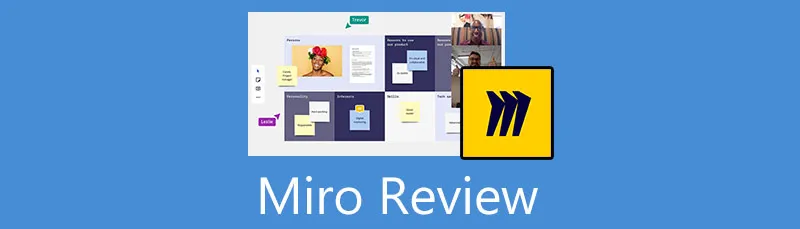
Ưu điểm của Miro
Miro có nhiều ưu điểm nổi bật, trong đó đáng chú ý là khả năng hỗ trợ cộng tác thời gian thực. Nhờ vào nền tảng trực tuyến, người dùng có thể làm việc cùng nhau dù ở bất kỳ đâu.
Giao diện thân thiện và dễ sử dụng cũng là một điểm cộng lớn. Ngay cả những người không quen thuộc với công nghệ cũng có thể nhanh chóng làm quen và bắt đầu sử dụng Miro.
Bên cạnh đó, đa dạng tính năng và khả năng tích hợp với nhiều ứng dụng khác cũng giúp Miro trở thành một công cụ vô cùng linh hoạt cho các đội nhóm.
Nhược điểm của Miro
Dù có nhiều ưu điểm, Miro vẫn có một số nhược điểm cần lưu ý. Một trong số đó là chi phí sử dụng. Mặc dù có phiên bản miễn phí nhưng nhiều tính năng nâng cao chỉ có sẵn trong các gói trả phí.
Ngoài ra, đối với những người dùng mới, có thể mất một chút thời gian để làm quen với tất cả các tính năng của Miro. Dù giao diện khá thân thiện nhưng số lượng công cụ có thể gây ra sự choáng ngợp ban đầu.
Cuối cùng, việc phụ thuộc vào kết nối internet có thể là một vấn đề đối với những người làm việc tại các khu vực có tín hiệu mạng kém.
Kết luận
Miro là một công cụ hữu ích cho việc làm việc nhóm và quản lý dự án, giúp tăng cường sự sáng tạo và giao tiếp trong quá trình làm việc. Với nhiều tính năng đa dạng và khả năng tích hợp với các ứng dụng khác, Miro đáp ứng tốt nhu cầu của các đội nhóm trong môi trường làm việc hiện đại.
Tuy có một số nhược điểm như chi phí và việc làm quen với giao diện, nhưng những lợi ích mà Miro mang lại chắc chắn sẽ khiến bạn hài lòng. Hy vọng rằng qua bài viết này, bạn sẽ biết cách sử dụng Miro một cách hiệu quả và phát huy tối đa tiềm năng của công cụ này!